Werbung
Sie haben mit Ihrem neuesten Raspberry Pi-Projekt Erfolg gehabt. Vielleicht verwenden Sie es, um Fotos, Musik oder sogar Videos zu erstellen? In jedem Fall möchten Sie irgendwann auf einfache Weise die Daten von der SD-Karte des Pi auf die Festplatte Ihres PCs übertragen.
Dies kann schwierig sein.
Da Cloud-Dienste praktisch keine Unterstützung bieten, erfolgt die Antwort in Form von Wechselmedien, E-Mails und lokalen Netzwerk-Tricks. Wenn Sie jemals Daten auf oder von einem Raspberry Pi kopieren mussten und auf Probleme stießen, sollten Ihnen diese fünf Methoden in Zukunft helfen.
1. Daten per E-Mail senden
Dies ist wahrscheinlich die naheliegendste Option - es ist sicherlich das erste, was ich versucht habe. Durch Zugriff auf den Standard-E-Mail-Client des Raspberry Pi (Claws Mail ab dem PIXEL-Desktop-Version von Raspbian Jessie) ist es eine einfache Aufgabe, Ihr E-Mail-Konto einzurichten, einen Anhang hinzuzufügen und die Daten zu senden.

Möglicherweise möchten Sie lieber über den Chromium-Webbrowser auf Google Mail zugreifen. Beide Optionen sind in Ordnung.
Wie Sie die E-Mail senden, liegt bei Ihnen. Wenn Sie Google Mail verwenden, können Sie die Nachricht als Entwurf speichern. Wenn Sie sich dann auf Ihrem Haupt-PC bei Google Mail anmelden, wird es dort angezeigt. Wenn Sie einen E-Mail-Client verwenden, senden Sie ihn einfach per E-Mail an Ihre eigene Adresse oder an ein zweites E-Mail-Konto, auf das Sie Zugriff haben.
Wenn Sie kein zweites E-Mail-Konto haben, aber ein Facebook-Konto, haben Sie ein Facebook-E-Mail-Konto. Senden Sie die Daten im Handumdrehen an diese.
2. Greifen Sie im Browser auf den Cloud-Speicher zu
Eine andere offensichtliche, aber langsame Option besteht darin, auf eines Ihrer Cloud-Konten zuzugreifen und Daten auf diese Weise zu synchronisieren. Leider bieten keine bekannten Cloud-Dienste Apps für den Raspberry Pi an. Daher ist es am besten, Ihre Dateien über den Chromium-Browser hochzuladen.
Aber welchen Service sollten Sie nutzen?
Dropbox und Box sind beide über den Browser verfügbar, aber langsam. OneDrive und Google Drive können mittlerweile kaum genutzt werden. Wir empfehlen Ihnen, sich an das zu halten, was Sie am nützlichsten finden.
3. Verwenden Sie ein USB-Laufwerk
Eine andere sinnvolle Wahl ist die Verwendung eines USB-Laufwerks. Stecken Sie einfach ein formatiertes Laufwerk in einen freien USB-Steckplatz in Ihrem Raspberry Pi und warten Sie, bis es im Raspbian-Dateimanager angezeigt wird. Wenn Sie einen älteren Pi oder einen verwenden Himbeer Pi Zero Wenn die USB-Anschlüsse fehlen, ist es an der Zeit, einen USB-Hub zu verwenden. Während ein Standard-USB-Hub für ein USB-Flash-Gerät in Ordnung ist, ist zu beachten, dass für Geräte, die Strom vom Pi beziehen, ein Hub mit Stromversorgung erforderlich ist.

Wenn das USB-Laufwerk eingesteckt ist, sollte es automatisch gemountet werden. Wenn nicht, müssen Sie es manuell bereitstellen. Beginnen Sie mit der Suche nach der eindeutigen ID:
ls -l / dev / disk / by-uuid /In der Regel finden Sie einen Eintrag mit dem Namen "sda1" (obwohl dies unterschiedlich sein kann). Notieren Sie sich daher den Namen, bevor Sie fortfahren.
Erstellen Sie als Nächstes einen Einhängepunkt. Dies ist im Wesentlichen ein Verzeichnis, in dem der Inhalt des Laufwerks angezeigt wird.
sudo mkdir / media / usb(Sie müssen es nicht "USB" nennen, aber es hilft.)
Stellen Sie als Nächstes sicher, dass der Pi-Benutzer den Ordner besitzt. Andernfalls können Sie den Inhalt nicht anzeigen!
sudo chown -R pi: pi / media / usbSie können das Laufwerk dann einbinden mit:
sudo mount / dev / sda1 / media / usb -o uid = pi, gid = piSobald Sie fertig sind, können Sie Dateien einfach auf das USB-Laufwerk kopieren und nach dem sicheren Auswerfen auf Ihren Hauptcomputer kopieren. So heben Sie die Bereitstellung manuell auf:
sudo umount / media / usb4. Senden und Empfangen von Daten mit SCP
Die Idee ist, dass Sie über die Befehlszeile Daten zwischen Ihrem Raspberry Pi und Ihrem PC senden und empfangen können.
Ein Befehl namens scp (Secure Copy Protocol) macht dies möglich. Um es zu verwenden, müssen Sie zuerst Stellen Sie eine SSH-Verbindung zu Ihrem Raspberry Pi her Einrichten Ihres Raspberry Pi für die kopflose Verwendung mit SSHDer Raspberry Pi kann SSH-Befehle akzeptieren, wenn er mit einem lokalen Netzwerk verbunden ist (entweder über Ethernet oder Wi-Fi), sodass Sie es einfach einrichten können. Die Vorteile von SSH gehen über das tägliche Screening hinaus ... Weiterlesen . Dies funktioniert am besten unter Linux, da Windows-Benutzer einen SSH-Client installieren müssen, damit es funktioniert. Sobald die Verbindung hergestellt ist, geben Sie unter Linux Folgendes ein:
scp [email protected]: file.txtDies nutzt die scp Befehl, identifiziert das Gerät und den Standardbenutzernamen und gibt den Namen der Datei an. Das Dokument file.txt wird übertragen von der Pi zu das Home-Verzeichnis Ihres Computers.
So kopieren Sie file.txt zu deinem Pi, verwenden:
scp file.txt [email protected]:(Das: am Ende ist sehr wichtig!)
Auch hier ist das Home-Verzeichnis das Ziel. Um dies zu ändern, geben Sie ein anderes Verzeichnis an, z.
scp file.txt [email protected]: Unterverzeichnis /Diese Methode ähnelt dem verwendeten ADB-Push-Befehl Daten an und von einem Android-Gerät senden Verwendung von ADB und Fastboot unter Android (und warum Sie sollten)Wenn Sie lernen, ADB und Fastboot zu beherrschen, können Sie Ihr Android-Erlebnis erheblich verbessern. Weiterlesen beim Flashen eines neuen ROM oder beim Rooten.
5. Die beste Option: SFTP
Wenn Sie einen guten FTP-Client haben, der das sichere SFTP unterstützt, ist dies möglicherweise die beste Option, um Daten von Ihrem Raspberry Pi abzurufen. Dafür ist die flexibles Open Source FileZilla-Projekt FileZilla - Warum dieser FTP-Client über seine Konkurrenten triumphiertTragbare Apps machen Sie unabhängig. Auf einem USB-Stick oder in Ihrem Dropbox-Ordner gespeichert, haben Sie alle wichtigen Werkzeuge immer zur Hand. Sie müssen auch nichts installieren. Weiterlesen ist ein guter Anfang. Sie können eine Kopie von herunterladen filezilla-project.org.
SFTP steht für SSH File Transfer Protocol. Solange SSH auf Ihrem Raspberry Pi aktiviert ist (normalerweise über den Bildschirm raspi-config), können Sie SFTP zum Übertragen und Abrufen von Dateien in der GUI verwenden.
Öffnen Sie bei laufendem FileZilla Datei> Site Managerund klicken Sie auf Neue Seite. Von hier aus geben Sie die IP Adresse von Ihrem Raspberry Pi in der Wirt Box (oder einfach nur raspberrypi.local wenn Sie Bonjour-Dienste ausführen).
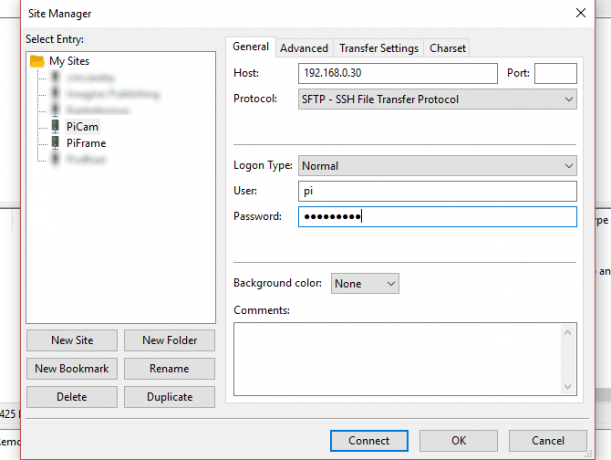
Füllen Sie das Formular weiter aus und wählen Sie SFTP - SSH File Transfer Protocol für das Protokoll und Normal für den Anmeldetyp. Geben Sie den aktuellen Raspbian-Benutzernamen und das Kennwort für Benutzer und Kennwort ein (standardmäßig ist dies der Fall Pi und Himbeere). Vielleicht möchten Sie klicken Umbenennen Um der Verbindung einen beschreibenden Namen zu geben, ist dies besonders nützlich, wenn Sie FileZilla regelmäßig verwenden.

Solange der Pi bereits gebootet ist, können Sie auf klicken Verbinden um die Verbindung zu beginnen. In FileZilla wird das lokale Gerät (Ihr PC) links und der Remotecomputer (Ihr Raspberry Pi) rechts dargestellt. Sie müssen die Verzeichnisse auf beiden Seiten durchsuchen, um die Quell- und Zieldateien zu finden. Sobald Sie dies getan haben, können Sie Dateien von Ihrem Raspberry Pi kopieren, indem Sie sie in den linken Bereich ziehen oder mit der rechten Maustaste klicken und auswählen Herunterladen.
(Um Dateien auf den Pi zu kopieren, verschieben Sie sie einfach von links nach rechts.)
Obwohl die Einrichtung etwas umständlich ist, halten wir SFTP für die beste Lösung für die Übertragung von Dateien zu und von Ihrem Raspberry Pi. Für kleine Dateien wie MP3s und Bilder können Sie auch Verwenden Sie die Boot-Partition Daten kopieren.
Und wenn Sie interessiert sind Verwenden Sie Ihren Raspberry Pi als Desktop-PC Verwenden eines Raspberry Pi als Desktop-PC: 7 Dinge, die ich nach einer Woche gelernt habeKann ein bescheidener Raspberry Pi einen Desktop-PC ersetzen? Ich habe sieben Tage damit verbracht, auf dem Pi zu schreiben und zu bearbeiten, mit interessanten Ergebnissen. Weiterlesen Schauen Sie sich an, was wir daraus gelernt haben.
Christian Cawley ist stellvertretender Redakteur für Sicherheit, Linux, DIY, Programmierung und Tech Explained. Er produziert auch The Really Useful Podcast und verfügt über umfangreiche Erfahrung im Desktop- und Software-Support. Christian ist ein Mitarbeiter des Linux Format Magazins. Er ist ein Bastler von Raspberry Pi, ein Lego-Liebhaber und ein Retro-Gaming-Fan.


